警告
現在、このドキュメントは古いバージョンをご覧いただいています。 最新の情報をご希望の場合は、下記をご参照してください 5.3 .カメラの設定
カメラの設定を行う必要性について
カメラ設定ウィザードで次のような設定が可能になります。
カメラレンズの絞りとピントの設定
カメラとAsycubeビジョン校正用プレートの中心を合わせる
カメラに対するAsycube の相対的な方向をシステム上で確認
最適な視差補正のための動作距離を測定
より便利な単位(ピクセルではなくミリやインチ)で動作するために、チェッカーボードを使って、カメラレンズの歪みを補正するために校正
警告
カメラの視野とAsycube の向きは一致させてください。カメラの向きが正しい向きから90°シフトしている場合、校正が失敗し、「間違った向きが検出されました」というエラーが表示されます。この場合、カメラを正しく装着し直す必要があります( 初めての段取り を参照)。
カメラ設定ウィザードにアクセス

システムが装置され、EYE+ Studio に接続されました。次のステップでは、良い画像を撮るためにカメラ校正を行います。
カメラ設定ウィザードにアクセスするには、 、カメラ 、そして最後に をクリックします。
カメラを設定
ウィザードが示すステップに従ってカメラの設定を実行します。
これが完了すると、 図 9 のようなウィンドウが表示されます。
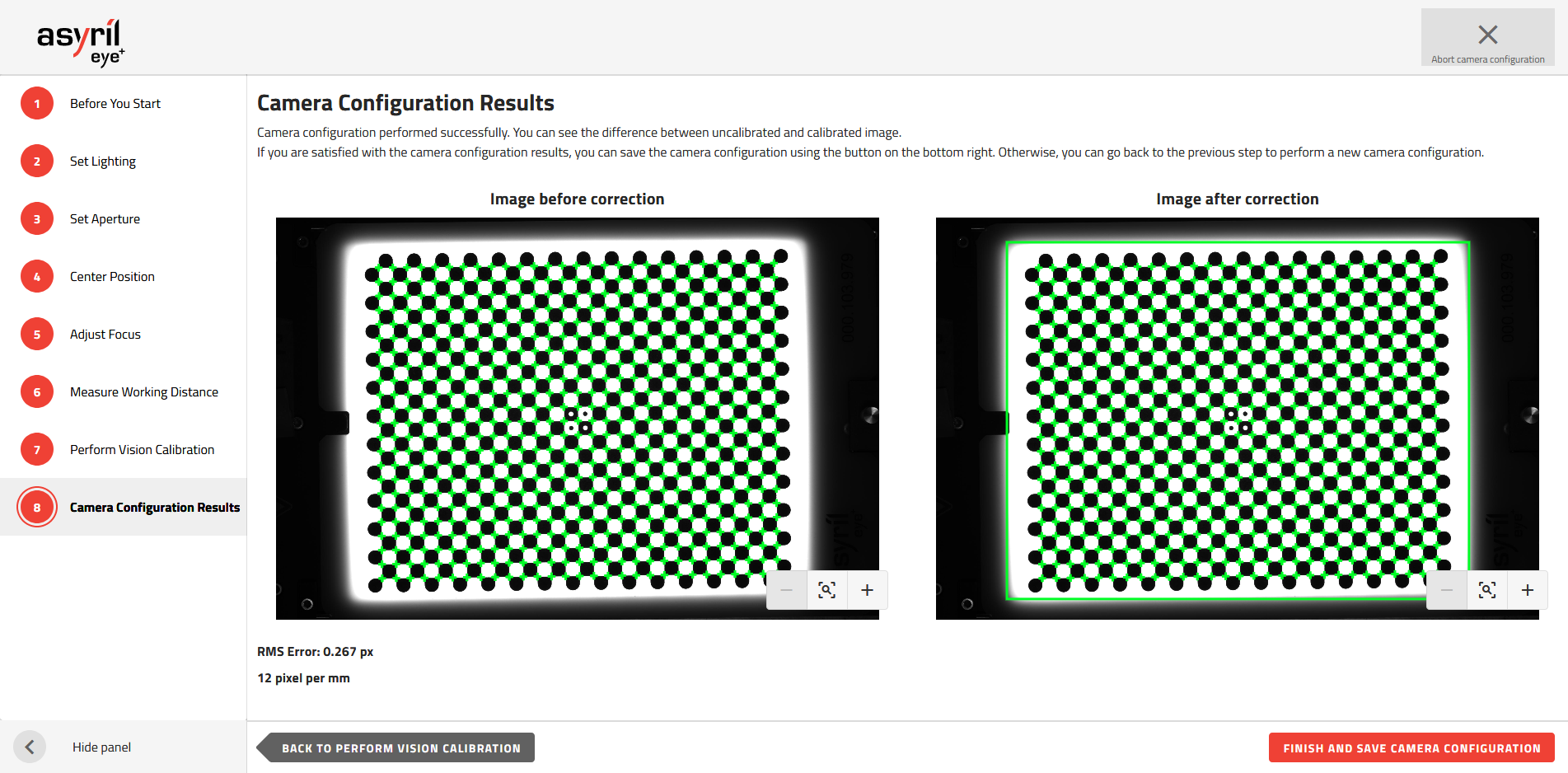
図 9 カメラ設定結果
カメラの準備ができましたので、次のステップへ進みます。
注釈
カメラの設定に関する詳細は、 カメラ設定ウィザード を参照してください。